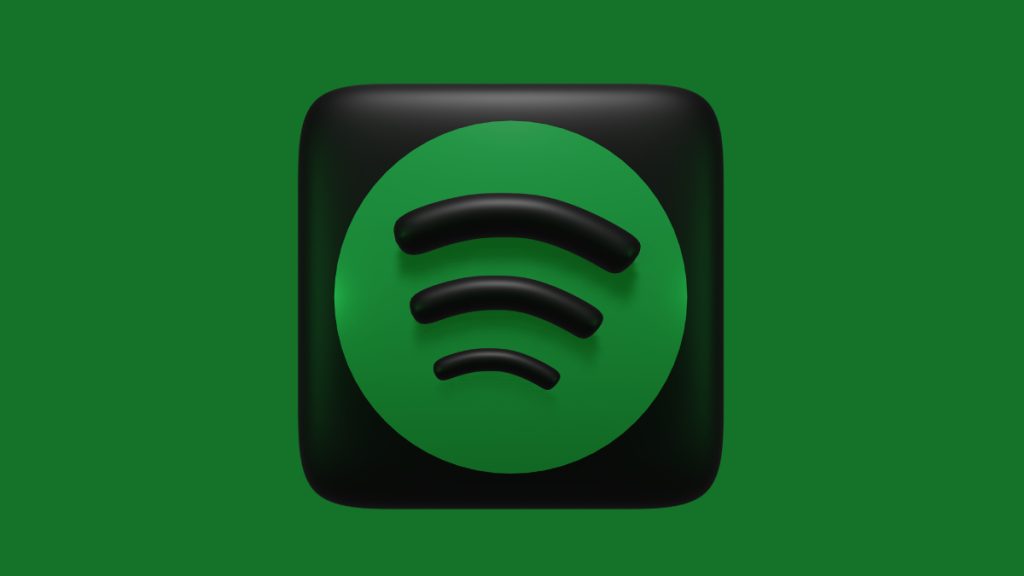Spotify, en sevdiğiniz şarkıları her yerden kolay bir şekilde dinlemenizi sağlamak için çeşitli platformlara özel sürümlerini piyasaya sürdü. Bunlardan biri de Windows versiyonudur fakat bu sürümde bir şarkı dinlemeye çalışırken Spotify Proxy hatası verebiliyor.
Hata hem ücretsiz hesap kullanan hem ücretli aboneliğe sahip kullanıcıların karşısına çıkabiliyor. Peki, hata tam olarak neden kaynaklanıyor ve ortadan kaldırmak için hangi çözüm yollarına başvurulabilir?
Bu rehberde sorundan kurtulmanızı sağlayacak yöntemleri sıralayarak Spotify’ı düzgün bir şekilde kullanmanıza yardımcı olacağız.
Spotify Proxy Hatası İçin Çözüm Yolları
- Spotify ayarlarından “Proxy Yok”u seçin
- VPN hizmetini geçici olarak devre dışı bırakın.
- Windows Defender Güvenlik Duvarı ayarlarından Spotify’a izin verin.
Yukarıda yer alan tüm yöntemleri denemek zorunda kalmayabilirsiniz. Hatayı gideren yöntemi bulana kadar ilerlemeye devam edin.
Spotify Ayarlarından “Proxy Yok”u Seçme
Spotify uygulamasında Proxy etkinleştirmek, bu hata ile karşılaşmanıza neden olabilir. Proxy ayarını “Proxy Yok” olarak değiştirerek sorunu giderebilirsiniz. Bunun için “Ayarlar > Gelişmiş Ayarlar > Proxy > Proxy Yok” yolunu takip edebilirsiniz.
Bu değişikliği yaptıktan sonra Spotify’da sorunsuz bir şekilde oturum açabilir ve Proxy ile ilgili sorun olmadan uygulamada şarkı dinleyebilirsiniz.
VPN Hizmetini Geçici Olarak Devre Dışı Bırakma
VPN hizmetleri, internet kullanıcılarının gizliliğini ve güvenliğini korumasıını sağlar. Bu bakımdan oldukça faydalı bir servis olsa da bazen çeşitli sorunlara yol açabilir.
Örneğin Spotify uygulaması olağan dışı faaliyetler algılayabilir. VPN servisini devre dışı bırakarak ya da bölge ayarlarından kendi ülkenizi seçerek Spotify kullanırken ortaya çıkan bu sorunu çözüme kavuşturabilirsiniz.
Güvenlik Duvarı Ayarlarından Spotify’a İzin Verme
Sorun hâlâ devam ederse Windows Defender Güvenlik Duvarı ayarlarını kontrol etmeli ve Spotify’ın engellenmediğinden emin olmalısınız. İşletim sistemi yakın zamanda güncellendiyse Güvenlik Duvarı ayarlarını kontrol etmenizde fayda var.
Bunu yapmak için şu adımları takip etmeniz yeterli:
- Windows + R kısayolunu kullanarak Çalıştır’ı açın.
- “Aç” kısmına tırnakları dahil etmeden “firewall.cpl” yazın.
- “Bir uygulamaya güvenlik duvarı üzerinden izin ver” seçeneğine basın.
- “Ayarları Değiştir” seçeneğine basın.
- Spotify’ı bulup yanındaki özel ve ortak kutucuklarını işaretleyin.
- “Tamam” butonuna tıklayın.